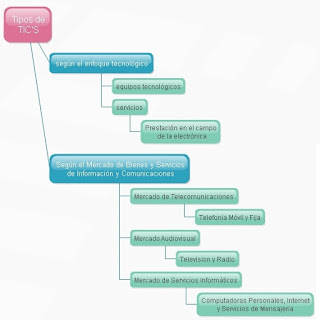TIPOS DE ARCHIVOS
Archivo: Es un grupo de datos estructurados que son almacenados en algún medio.
Calidad Y Tamaño Del Archivo: la mayoría de los formatos multimedia utilizan métodos de compresión
para ahorrar espacio.
Dependiendo del grado de compresión
utilizado, el ahorro en espacio será mayor o menor. Pero en general, al descomprimir
el archivo se pierde calidad, cuanto mayor es el grado de compresión, mayor es
la pérdida de fidelidad de los datos descomprimidos respecto del original.
Cada formato tiene características
diferentes en cuanto al manejo de los datos:
En formatos
gráficos el color, fondo transparente, animación, etc. son tratados de forma
diferente según cada formato.
Hay que
analizar cuáles son las características que más nos interesan en cada caso a la
hora de elegir el formato.
Compatibilidad: Los fabricantes suelen dotar a sus aplicaciones de capacidad para
trabajar con formatos diferentes al suyo, a esto lo que llamamos compatibilidad
de un producto software respecto de un formato.
.GIF: Emplea una compresión moderada por lo que los archivos ocupan más
espacio que los jpg. Emplea únicamente 256 colores para representar las
imágenes, por lo que no es muy apropiado para imágenes fotográficas de alta
resolución, al descomprimirlas no perderá su resolución.
.JPG: Es el formato más utilizado en imágenes fotográficas, porque es el que
mejor las comprime, las imágenes pueden perder calidad
.TIF: Este formato se utiliza cuando se van a realizar impresiones.
.BMP: El formato o mapa de bits es el utilizado por Windows para las imágenes
tapiz (Fondo de escritorio), es un archivo de mapa bits es decir un archivo de
imagen de gráficos con píxeles almacenados en forma de tabla de puntos que
administra los colores como colores realidades o usando una paleta indexada.
.PNG: Este formato fue creado para sustituir el tipo de archivo GIF, ya que
tiene la capacidad de mostrar fondos transparentes, no pueden animarse,
simplificar la transferencia de imágenes a través de internet, no para
almacenar gráficos profesionales.
.html/: Las páginas de internet, están escritas en el lenguaje HTML y los
archivos tienen la extensión .html o .htm. para leer este tipo de archivos se
necesita un navegador o browser como internet Explorer.
.doc No es
compatible con archivos antiguos a actuales, deben revisarse a la hora de
convertirlos.
.pdf: No se podía
modificar, ahora ya es posible. Es el formato muy utilizado en internet por su
calidad y porque no permite modificar el contenido de los documentos, para ver
un documento pdf hay que disponer del Acrobat Reader que se puede bajar
gratuitamente de internet.
.txt: Es el formato que casi todos los
programas pueden leer. Se pueden leer archivos .txt con editores muy sencillos
como el Bloc de Notas o el WordPad que vienen incluidos en Windos 98.
.rtf Formato de
texto enriquecido.
.ps: Este formato
incluye un conjunto de instrucciones que indican a la impresora como imprimir.
Archivos comprimidos y codificados
.exe: Archivo ejecutable es peligroso puede ser un virus.
.zip Se necesita
el programa Winzip para comprimir y descomprimir, se puede obtener en internet.
arc. y arj: Apela a diversos algoritmos de compresión y soporta un sistema de
cifrado que se basa en descompresión, como arj.exe.
.exe: Archivo ejecutable para windows, al hacer doble clic sobre él, en el Explorador de Windows se
arranca el programa que contiene.
Hay cuatro formatos:
Ejecutables en DOS
Ejecutables de 16 bit
Ejecutables de 32 bit
Ejecutables de 64 bit: pueden funcionar
solamente en las edición de Microsoft
Más Pesado
Mayor Calidad.
.au y .aiff: Estos formatos facilitan el almacenamiento de archivos de audio
normalmente en tres secciones:
Una cabecera de un máximo de 24 bytes,
un bloque de anotaciones de longitud variable, los datos de audio.
Programas asociados: Nullsoft Winamp
.mp3: Calidad
aceptable con poco espacio, se requiere un reproductor mp3 como, por ejemplo,
Winamp. Tambien existen aparatos reproductores portátiles. Existen multitud de
sitios con música.
.wav: El formato para almacenar sonido en
archivos desarrollado en común por Microsoft e IBM, los archivos de sonido WAV
terminan con la extensión. wav y se pueden reproducir con casi todas las
aplicaciones windows que soportan sonido.
.avi: Implementa
los más ligeros estándares de compresión de datos de video en sus
especificaciones de codificación.
.mov: La forma
más sencilla de reproducir un archivo Mov en nuestro PC, es teniendo instalado
en nuestro sistema el reproductor Quick Time, formato de video y audio,
desarrollado por la compañía Aplee Inc para ser reproducidos por Quick Time
Player.
.mpg/mpeg: Formato de
video con el sistema de compresión MPEG, útil para todas las plataformas
Mac, Windows y UNIX
Otros archivos
.xls: Formato para documentos de Excel.
.odb: Formato de archivos base de datos.
Unidades de medida de almacenamiento
Se llama medida de almacenamiento al
registro del espacio que hay en un dispositivo dado para grabar datos e
información de manera permanente o temporal.
Bit: Es la
unidad mínima de información empleada en informática. Sistema binario y
representado por 0 y 1, cada dígito binario recibe el nombre de bit.
Byte. Equivale a
8 bits. Con dos bytes guardas o procesas una letra, cada carácter que se
introduce se convierte un byte.
Kilobyte: 1024 bytes forman un Kilobyte, unidad de medida de almacenamiento de
información.
Megabyte: Equivale a 1024 Kilobytes.
Gigabyte: Es igual a 1024 Megabytes, es la unidad de medida que se suele usar
para determinar la capacidad de almacenamiento de la usb.
Terabyte: lo componen 1024 Gigabytes.
Unidades de almacenamiento: Memoria usb, dvd, doc Cd-Rom, Disco duro
existen distintos dispositivos de almacenamiento que facilitan la conservación
de información.
SOCRATIVE
SOCRATIVE, UNA HERRAMIENTA DE
PARTICIPACIÓN EN EL AULA.
Socrative es una aplicación
nacida en 2010 en el MIT, EEUU, de la mano de un profesor que decidió utilizar
los dispositivos móviles en el aula como soporte para las clases y no luchar
por erradicarlos de las manos de sus estudiantes durante sus horas lectivas.
La aplicación es un
gestor de la participación de los estudiantes en el aula en tiempo real.
Permite realizar test, evaluaciones, actividades, etc. y manejar los datos por
el docente. Así, Socrative tiene una app específica para el docente y otra para
el alumno. Está disponible en la App Store, Chrome Web Store, Google Play y
Amazon, así como en la web www.socrative.com con acceso diferenciado para
ambos, lo que permite adaptarse a los dispositivos y recursos de cada persona.
Si se está trabajando en remoto con los estudiantes también es posible
utilizarlo para crear clases específicas y recoger la información.
Por esta razón he creado un test de esta entrada para evaluar sus
conocimientos les comparto el nombre de mi aula para su acceso: SERGIOP51.